- サイサン光トップ
- サポート
- インターネットの接続設定
- Skyでんわをご利用の方
Skyでんわ対応機器をご利用の方はこちらから設定してください。
Skyでんわ対応機器の接続設定
「簡単セットアップツール」での設定が可能です。「簡単セットアップツール」は、NTT東日本のWEBサイトからのダウンロードいただけます。
「簡単セットアップツール」で設定不可の場合は下記手順で設定してください。
※PR-S300NE/PR-200NE/RT-200NE/RV-S340NE/RV230VE共通です。
STEP 1
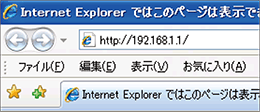
ブラウザーを起動し、アドレスを入力します。
| アドレス① | http://192.168.1.1/ |
|---|---|
| アドレス② | http://ntt.setup/ |
※アドレス①またはアドレス②のどちらかを入力してください。
STEP 2
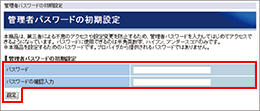
お好きなパスワードを入力し、「設定」をクリックします。
※パスワードは「半角英数字1〜64文字」でお決めください。
※ここでお決めいただいたパスワードは、必ずお控えください。
STEP 3
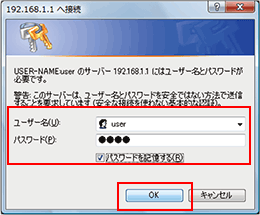
ユーザー名と STEP 2で設定したパスワードを入力し「OK」をクリックします。
| ユーザー名 | user |
|---|---|
| パスワード | STEP2で設定したパスワード |
STEP 4
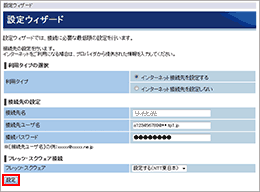
各項目を入力し「設定」をクリックします。
入力内容
利用タイプの選択
| 利用タイプ | インターネットの接続先を設定する |
|---|
接続先の設定
| 接続先名 | お好きな名前で入力(ここでは「サイサン光」としています) |
|---|---|
| 接続先 ユーザー名 |
インターネット接続用アカウントを入力します。 ※ご利用の光回線のタイプによって@以降の文字列が異なりますので、NTTとご契約いただいている回線タイプをご確認ください。 ファミリータイプの場合:*******.*@bff.ipac.jp マンションタイプの場合:*******.*@bfm.ipac.jp |
| 接続 パスワード |
「サイサン光ご利用開始のご案内」に記載の接続パスワード |
サービス情報サイト
| サービス 情報サイト |
ご自由にご選択ください |
|---|
STEP 5
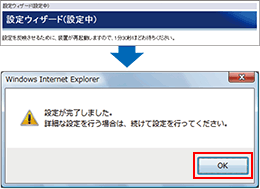
設定完了画面で「OK」をクリックします。
STEP 6
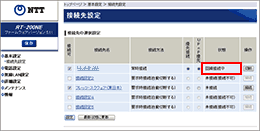
STEP4の接続先名 が「回線接続中」となっていることを確認しブラウザを閉じます。
※「未接続」と表示されている場合は、「接続」ボタンをクリック後、「最新状態に更新」ボタンをクリックして「状態」の項目が「回線接続中」に変わるかをご確認ください。
※Skyでんわ対応機器本体のPPPランプが点灯していない場合は接続ができておりませんのでもう一度接続先の設定をおこなってください。
完了




